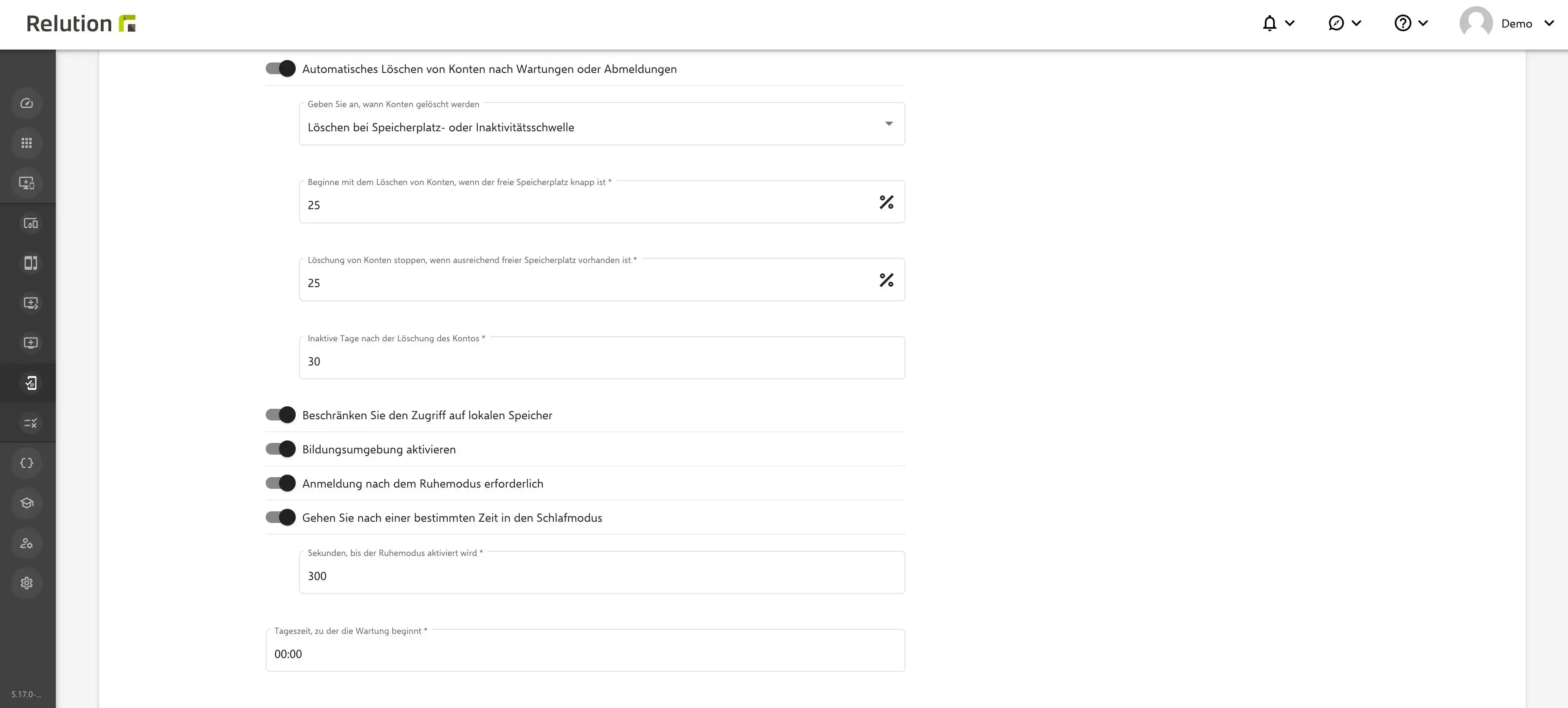Windows Shared PC: Neue Richtlinie für benutzerübergreifende, sichere Gerätenutzung
Wo findet die neue Richtlinie Windows Shared PC Einsatz?
Gemeinsame Gerätenutzung: Mit der neuen Richtlinienkonfiguration “Windows Shared PC” ermöglicht es Relution, Windows 10/11-Geräte benutzerübergreifend zu nutzen. Um einen jederzeit datenschutzkonformen Einsatz zu gewährleisten und die Löschung von benutzerspezifischen Daten auf den Geräten sicherzustellen, erlaubt “Shared PC” diverse datenrelevante Einstellungen und Beschränkungen.
Diese Funktion ist besonders nützlich im Schul-, Bildungs- und Forschungskontext sowie für öffentliche Einrichtungen und Unternehmen, die gemeinsam geteilte PCs jederzeit datenschutzkonform nutzen möchten, ohne dass jede:r Benutzer:in seinen eigenen Computer benötigt.
Wie wird die Richtlinienkonfiguration Windows Shared PC konfiguriert?
Um “Shared PC” erfolgreich auf einem Windows-Gerät auszuführen, wird zuerst unter dem Menüpunkt “Geräte”->”Richtlinien” eine neue Richtlinie hinzugefügt.
Sobald die Konfiguration angelegt ist, kann die Konfiguration “Shared PC” ausgewählt und in der Richtlinie hinzugefügt werden. Alternativ können bereits bestehende Richtlinien durch die neue Konfiguration ergänzt werden.
In der Richtlinie können folgende Konfigurationen vorgenommen werden:
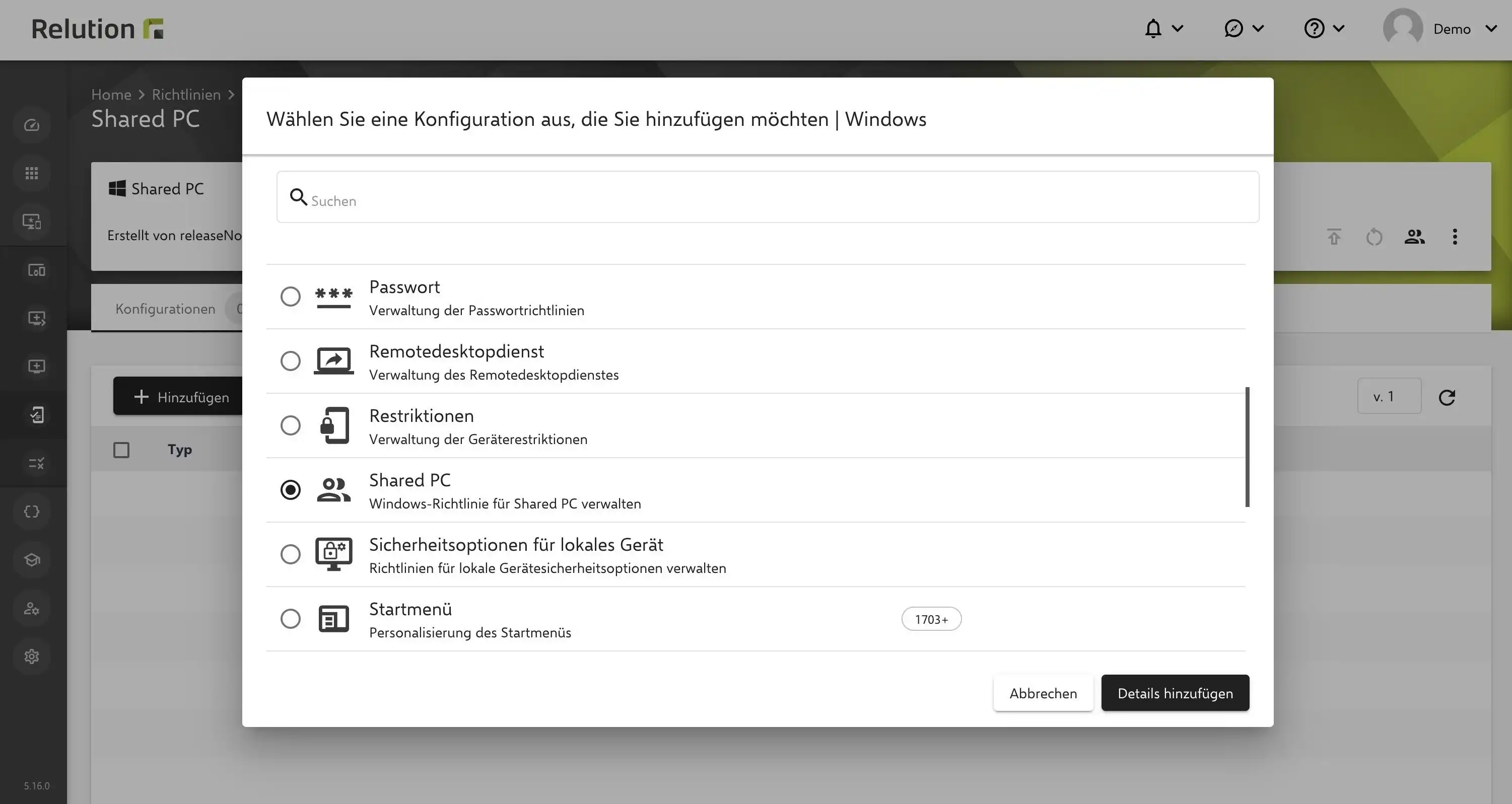
- Erlaube, dass nur ein einziger Benutzer:in gleichzeitig angemeldet ist: Die gleichzeitige Anmeldung auf einem geteilten Gerät wird auf einen einzigen Benutzer (single user) eingegrenzt; mehrere Nutzer können sich nicht gleichzeitig auf dem selben Gerät, beispielsweise via Fernzugriff oder “Virtual Desktop”, anmelden.
- Konten, die sich anmelden können: Es kann bestimmt werden, ob sich lediglich lokale Benutzer oder auch Gastnutzer ohne Verwendung eines Passworts auf den Geräten anmelden können. Nach der Abmeldung aus dem Gast-Modus werden alle temporären Daten immer automatisch gelöscht.
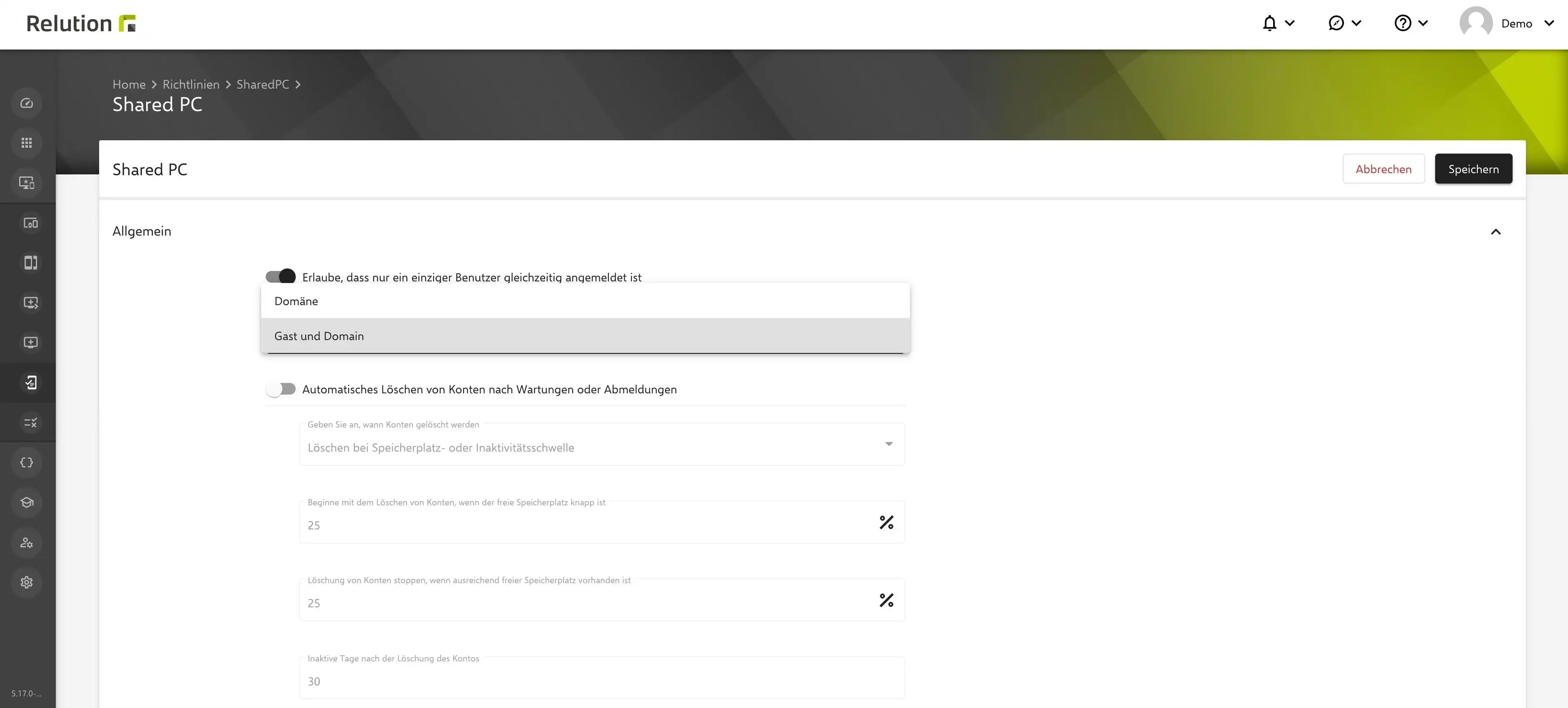
- Automatisches Löschen von Konten nach Wartungen oder Abmeldungen: Um Speicherplatz zu sparen, können Konten, je nach Definition und Vorgabe, nach der Abmeldung vom Windows-Gerät gelöscht werden.
- Zugriff auf den Lokalen Speicher beschränken: Bei Aktivierung dieser Einstellung verfügt der Nutzer:in lediglich Zugriff auf eigene Daten.
- Bildungsumgebung aktivieren: Die Online-Suche kann stark eingegrenzt und für gewisse Websiten komplett gesperrt werden.
- Anmeldung nach dem Ruhemodus erforderlich: Wird bei einer aktiven Anmeldung das Gerät in den Ruhemodus versetzt, ist eine erneute Anmeldung erforderlich.
- Nach einer bestimmten Zeit in den Schlafmodus wechseln: Um den Akku zu schonen, kann mit dieser Einstellung definiert werden, nach welcher Zeit das Gerät in den Ruhemodus wechseln soll.
- Tageszeit, zu der die Wartung beginnt: Der Administrator kann einen bestimmten Zeitraum festlegen, wann das Gerät automatisch zurückgesetzt werden soll.